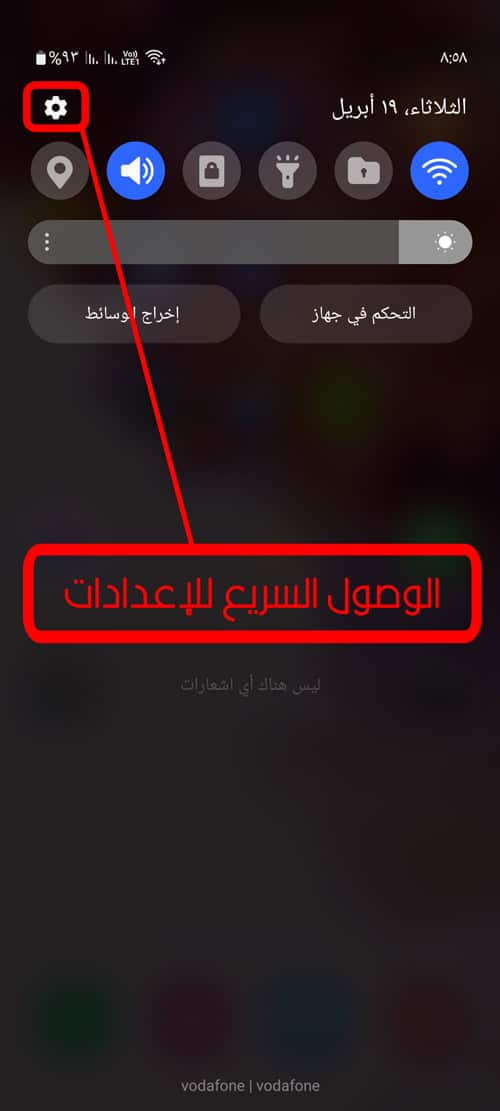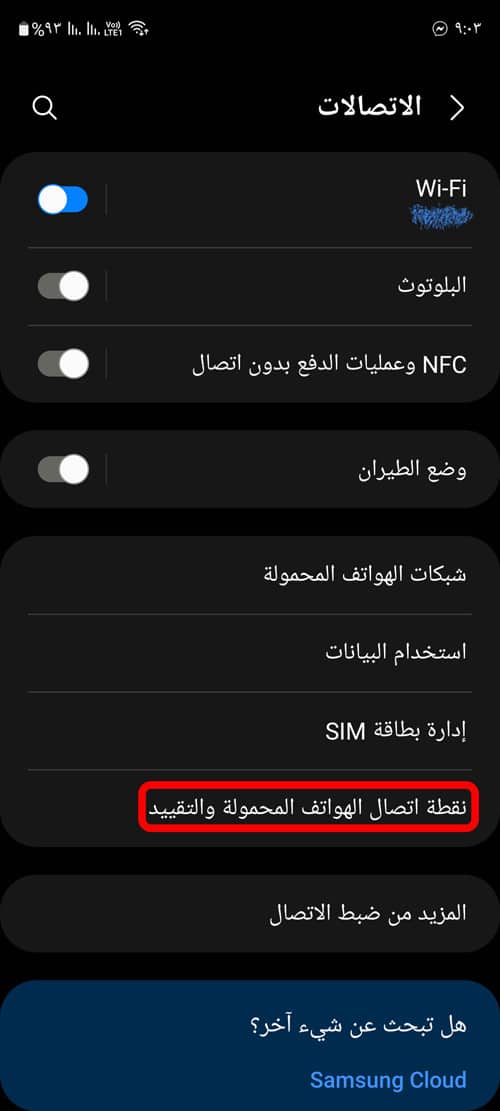Sie haben kein Internet? Eigentlich besitzen Sie das Internet bereits, es ist in Ihrer Tasche. Sie können Ihr Android-Telefon in einen mobilen Hotspot verwandeln und Ihre Verbindung mit anderen Geräten teilen, indem Sie den Hotspot mit Wi-Fi aktivieren.
Wir haben es Ihnen vorhin gezeigt So verbinden Sie das Telefon ohne Kabel mit dem Computer Es stellt eine hervorragende Möglichkeit dar, eine Verbindung zwischen Ihrem Telefon und einem PC herzustellen, um Daten zwischen den beiden Geräten zu übertragen.In diesem Beitrag zeigen wir Ihnen nun eine einfache Erklärung, wie Sie einen Hotspot von einem Mobiltelefon aus öffnen und eine Verbindung herstellen ein Computer, Laptop oder ein anderes Mobiltelefon.
Was ist ein Hotspot oder WLAN-Hotspot?
Ein Hotspot in einem Smartphone ist eine Funktion, mit der Ihr Telefon über Wi-Fi einen Hotspot (Internetnetzwerk) für andere Geräte in der Umgebung erstellen kann, anstatt sich mit seinem eigenen Internetnetzwerk zu verbinden, sodass andere Geräte über Ihr Telefon eine Verbindung zum Internet herstellen können .
Ein Handy-Hotspot wird in vielen Fällen verwendet, z. B. wenn das lokale WLAN-Netzwerk nicht verfügbar ist oder auf Landstraßen oder stark befahrenen Straßen, kann Ihr Telefon über WLAN einen persönlichen Internet-Hotspot für andere Geräte in der Umgebung erstellen.
Hotspot vom Handy
Es kommt oft vor, dass wir an manchen Orten das Internet brauchen, zum Beispiel brauchen wir es vielleicht für das Handy und wir finden kein verfügbares WIFI-Netzwerk, mit dem wir uns verbinden oder das Handy damit verbinden können, und manchmal wir Brauchen Sie es, um es auf dem Laptop zu verwenden, und wir finden es nicht oder per Kabel oder sogar drahtlos, was ist die Lösung?
Wenn Sie ein Android-Handy besitzen und einen Internetdienst über den damit verbundenen Dienstanbieter in Ihrem Land haben, können Sie dieses Internet nutzen und übertragen, indem Sie einen Hotspot-Punkt erstellen und ein anderes Gerät mit diesem Verbindungspunkt verbinden.
Wie erstelle ich einen Hotspot vom Handy aus
So konfigurieren Sie die Hotspot-Verbindung auf Android-Telefonen:
Möglicherweise haben Sie die Hotspot-Schaltfläche in den Schnelleinstellungen Ihres Geräts gesehen. Obwohl dies der schnellste und einfachste Weg ist, Ihren mobilen Hotspot ein- und auszuschalten, müssen Sie sich möglicherweise etwas Zeit nehmen, um zuerst den Hotspot-Namen und das Passwort zu konfigurieren.
Öffnen Sie die Einstellungen-App.

Über das Benachrichtigungsfeld können Sie schnell auf die Einstellungen-App zugreifen
Wählen Sie Hotspot und Tethering
Dieser Name kann von Unternehmen zu Unternehmen unterschiedlich sein, Sie finden diese Option unter Einstellungen > Verbindungen > Mobiler Hotspot & Tethering.
Tippen Sie auf WLAN-Hotspot

Diese Seite enthält Optionen zum Ein- und Ausschalten der Hotspot-Funktion. Außerdem können Sie den Netzwerknamen, den Sicherheitstyp, das Passwort und mehr ändern.
Befolgen Sie die Anweisungen, um die Hotspot-Funktion nach Ihren Wünschen anzupassen.
Befolgen Sie die Anweisungen auf dieser Seite, um Ihr Kennwort und Ihren Netzwerknamen festzulegen.
So richten Sie einen mobilen Hotspot über eine USB-Verbindung ein
Es ist auch möglich, einen mobilen Hotspot über die USB-Verbindung Ihres Android-Telefons einzurichten. Denken Sie nur daran, dass dies nicht für jedes Android-Gerät funktioniert.
Wenn Ihr Gerät dies unterstützt, gehen Sie wie folgt vor:
So verbinden Sie das Internet vom Mobiltelefon über ein USB-Kabel mit dem Computer:
- Verwenden Sie ein USB-Kabel und schließen Sie es an Ihr Android-Telefon an, um es mit Ihrem Computer zu verbinden.
- Warten Sie eine Weile, bis Ihr Computer die Verbindung hergestellt hat.
- Öffnen Sie die Einstellungen-App auf Ihrem Telefon.
- Klicken Sie auf die Option Netzwerk und Internet.
- Wählen Sie Hotspot und Tethering.
- Wählen Sie USB-Einschränkung.
Derselbe Prozess kann Bluetooth-Tethering aktivieren, aber wir empfehlen nicht, es über Bluetooth zu verwenden, und bevorzugen stattdessen die Verwendung von Wi-Fi oder USB, da Bluetooth viel langsamer ist.